August 11
È possibile utilizzare l'applicazione Apple Terminale per creare un messaggio di login personalizzato che apparirà sul tuo schermata di accesso di Mac ogni volta che il computer viene acceso o registrato in. Un account di accesso personalizzato è particolarmente utile per visualizzare il proprio nome e numero di telefono se il vostro Mac è mai rubato o perso, ma è possibile utilizzarlo per visualizzare qualsiasi altro testo che si desidera.
1 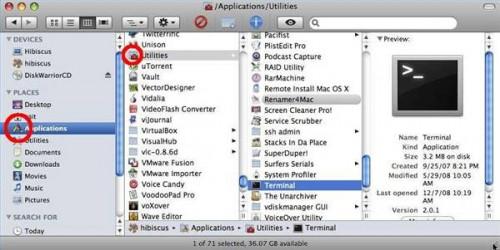
Fare clic sull'icona "Applicazione" nella barra laterale di Mac, quindi fare clic sulla cartella "Utility".
2 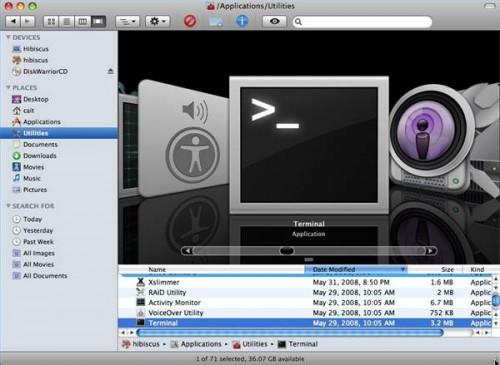
Individuare l'applicazione "Terminale" nella cartella "Utility". Fare doppio clic l'applicazione per lanciare Terminal.
3 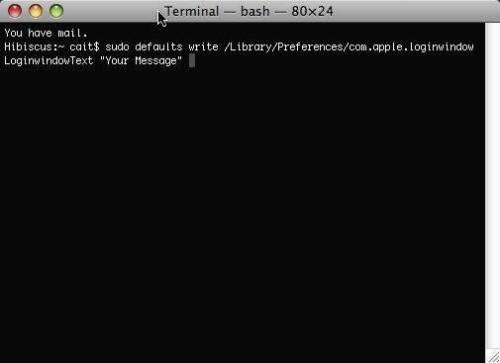
Digitare il seguente comando in una nuova finestra Terminale:
sudo defaults write /Library/Preferences/com.apple.loginwindow LoginwindowText "Messaggio"
Sarà necessario sostituire il testo "Messaggio" (con le virgolette) con il testo di accesso personalizzato. Premete il tasto "Enter / Return".
4 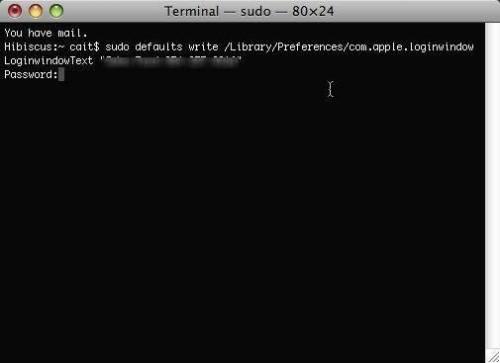
Inserire la password di amministratore alla richiesta di password e premere il tasto "Enter / Return".
5 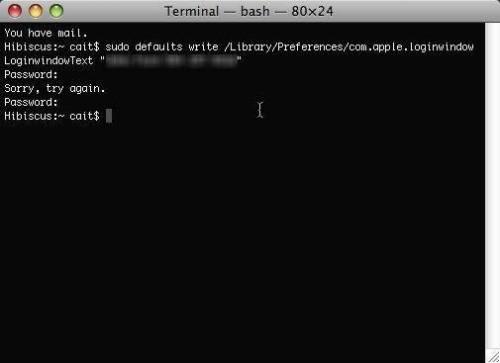
Dopo aver inserito la password di amministratore, attendere che la finestra Terminale di rispondere con un nuovo prompt del terminale. Il testo di accesso è stato inserito correttamente quando viene visualizzato il messaggio di ritorno. L'accesso personalizzato apparirà la prossima volta che si accede fuori e connette o si riavvia il computer.
